Не заполнена валюта документа в 1с унф
В данном обзоре мы рассмотрим, как в программе 1С:УНФ настраивается валютный учет.

Для того чтобы включить возможность учета по нескольким валютам необходимо в разделе Деньги перейти в настройки этого раздела. Здесь необходимо уставить флаг Несколько валют. Программа говорит о том, что включение валют позволяет указывать различные валюты при заполнении документов.
После того, как мы установили флаг Несколько валют, у нас появилось два дополнительных реквизита для настройки. Это Национальная валюта и Валюта учета - валюта управленческого учета.
Национальная валюта для России - это рубли и она уже заполнена по умолчанию.
Если вы находитесь какой-то другой стране, можете здесь в этом реквизите выбрать свою валюту регламентированного учёта.
В валюте управленческого учета учитываются все операции. Самое главное - учитывается себестоимость нашей продукции и финансовые результаты. При проведении любых операций, например закупки сырья либо производства продукции, а также реализации, все операции пересчитываются в валюту управленческого учета.
Обратите внимание на предупреждение – Важно! изменять эту валюту нельзя!
После того, как установлен флаг использования нескольких валют, в разделе Деньги появился справочник Валюты.


В этом справочнике можно добавлять валюты. Желательно из классификатора валют. Находим нужную валюту и по кнопке Выбрать добавляемые в наш справочник.
Также можно создать свою собственную валюту – например, у.е. (условные единицы), которая будет использоваться компании для пересчета всех операций и формирования финансового результата.



В карточке валюты настраивается, как будут вводиться курсы валют:
- в ручную,
- загружаться из интернета,
- рассчитываться по какой-то существующий валюте,
- рассчитывать по формуле.
По гиперссылке Параметры прописи валют указывается, как будет именоваться наше валюта в различных падежах.
Для распространенных валюту можно загрузить курсы в данной валюты. По кнопке Загрузить курсы открывается обработка, в которой отмечаются флагами необходимые валюты и указывается за какой период загрузить курсы. По кнопке Загрузить и закрыть происходит загрузка.

Обычно автоматически ежедневно происходит загрузка курсов валют с ресурсов фирмы 1С, но для этого в программе должна быть подключена интернет-поддержка.
После того как была включена возможность ведения учета по нескольким валютам и заполнен справочник используемых валют, можно указывать в какой валюте учитываются нашей операции.
Во-первых деньги. Для банковских счетов теперь доступно указание валюты операций. Если у нас открыть счёт в долларах США или Евро именно в карточке расчетного счета мы указываем данную информацию.
В Кассах компании указывается валюта по умолчанию. В данном справочнике разграничить введение валют невозможно. Можно только взвести несколько отдельных касс.
Чтобы указать, в какой валюте отражается операция. валюта выбирается непосредственно в документах движения денег по кассе.
В этом отличие программы 1С:Уравление нашей фирмой от многих других программ фирмы 1С, в которых также, как в расчётном счёте, валюта указывается в карточке самой кассы.


После заполнения информации о валютах возможно зарегистрировать цены в разных валютах. В справочнике Виды цен теперь для каждой цены необходимо указать валюту, в которой учитывается данная цена. Далее можно зарегистрировать цены в указанной валюте и использовать их в своих документах.
Информация о валютах указывается в Договорах с нашими контрагентами.
Создавая новый договор, указываем в какой валюте будут вестись взаиморасчеты с контрагентом.
Если это иностранный партнер и расчёты с ним ведутся в этой же валюте, то указав валюту можно записать договор.
Если же контрагент отечественный, но взаиморасчёты мы ведем в валюте, а расчеты осуществляем в национальной валюте - в рублях, то дополнительно необходимо поставить флаг в условных единицах.
В данном обзоре мы рассмотрим работу с платежными поручениями в программе 1С:УНФ.

Документ Платежное поручение располагается в разделе Деньги. В группе Банк есть одноименная команда.
Форма журнала платежных поручений стандартная для программы 1С :УНФ. В основной части представлен список документов. В правой части располагается панель быстрых отборов. Используя данную панель можно накладывать быстрые отборы на наши документы:
- по виду операции,
- по контрагенту, по расчетному счету,
- по валюте счета,
- по автору,
- по организации.
Если данная панель мешает отображению основной части с документами, её можно свернуть по одноимённой гиперссылке. Если кликнуть на три кнопки, панель отборов вернется в первоначальное положение.
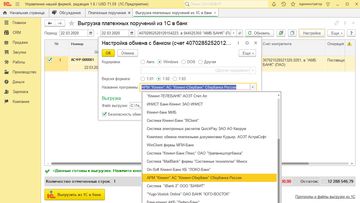
Ниже панели отборов располагается команда перехода к отчёту по денежным средствам. В отчете отображаются:
- остатки на начало,
- остатки на конец,
- движения по деньгам,
- суммы находящейся в резерве,
- свободный остаток денежных средств.
В верхней части данного журнала располагается кнопка Выгрузить из 1С в банк. Если вы используете программу банк-клиент, платежные поручения, сформированные в программе 1С: Управление нашей фирмой, с помощью данной обработки можно выгрузить в файл. В последующем этот файл можно загрузить на ваш банк-клиент.
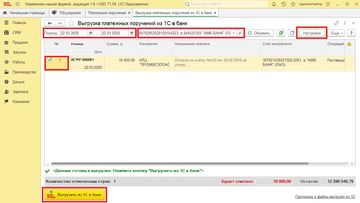
При первом запуске необходимо будет настроить выгрузку. По кнопке Настройка открывается окно, в которым необходимо выбрать программу используемую в вашем банке, указать версию файла обмена и вид его кодировки. Чуть ниже указывается путь, куда будет сохранен файл и флаг включения безопасного обмена с банком.
В открывшейся форме флажками отмечаем платёжки которые нам необходимо выгрузить. Выгрузка платежек в файл из 1С:УНФ делается по большой жёлтый кнопке Выгрузить из 1С в банк. Программа после выгрузки контролирует файл обмена на предмет его подмены. Этот файл можно загружать в банк. По кнопке Закрыть программа удалит данный файлы с вашего жесткого диска.
Вернемся к самим платежным поручениям.
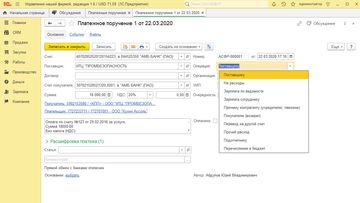
Заполнение платежного поручения начинается с выбора вида операции:
- Оплата,
- Перечисление в бюджет,
- На расходы,
- Зарплата по ведомости,
- Зарплата сотруднику,
- Подотчетнику,
- Прочему контрагенту (учредителю, таможне),
- Покупателю (возврат),
- Перевод на другой счет,
- Прочий расход.

В зависимости от выбранного вида операции у нас изменяется набор доступных реквизитов для заполнения. Например, выбрав Перечисления в бюджет, нам становится доступен набор реквизитов, которые необходимо заполнять в платежном поручении при перечислении денег в бюджет.
Указывается вид платежа:
- налоговый платеж,
- таможенный платеж,
- иной платеж.
Можно воспользоваться конструктором КБК чтобы правильно заполнить данный реквизит. В открывшемся окне подбираем получателя бюджетных средств, вид налога, указывает что это - сумма налога, пени или штраф и уже сформированный с помощью конструктора код бюджетной классификации переносим в платежку.
Платежные реквизиты Плательщика и Получателя подтягиваются из карточек организации и контрагента. При необходимости можно указать в ручную информацию о плательщике и получателе используя синие гиперссылки.
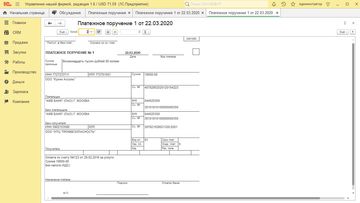
Заполненное платежное поручение можно либо выгружать в банк-клиент. Либо у него есть стандартная печатная форма, которую можно вывести на принтер.
Если вы не используете дистанционный обмен с банком, то такое платежное поручение нужно распечатать, подписать, поставить печать и в бумажном виде передать в ваш банк.
Платежное поручение никаких проводок не делает. Поэтому команды отчета по движениям документа в интерфейсе нет.
Читайте также:


